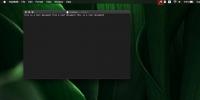Az irányítópult és értesítési központ letiltása a Mac OS X rendszerben
Mavericks minden bizonnyal optimalizálta az OS X-et; egy olyan rendszer, amely mindenki számára tetszetős, és ugyanolyan jó ötlet, hogy kockázatokat teremt, amelyeket nem mindig tartanak tiszteletben, például a Műszerfal és az Értesítési Központ. Soha nem tudtam, hogy a Dashboard szükség van-e egy Mac OS X-hez. Valójában az egyetlen ok, amiért valamit feltettem, az volt, hogy megóvjam azt a haszontalan megjelenéstől. Sajnos úgy tűnik, hogy a műszerfal elsődleges célja a díszítés. Forrásokat fogyaszt, és funkcionálisan nem elég fontos (legalábbis tapasztalatom szerint). Ugyanez mondható el az értesítési központról. Bár látom, hogy ez sok célt szolgálhat, de láthatjuk, hogy nem mindenki számára megfelelő. Szerencsére, ha egyetértek ezeknek a funkcióknak az elutasításával, néhány terminálparancs segítségével könnyen letilthatók.
Ha négy ujjal nyomja meg a mozdulatot, láthatja a futó teljes képernyős alkalmazások listáját, amely az irányítópultot jeleníti meg a listában, de mivel Mavericks, mozgatható, de nem eltávolítható.

Hasonlóképpen nagyon jónak tűnik, ha elhúzza a görgetőpadot, hogy felfedje az értesítési központot, de a az újdonság számomra elterjedt, addig a pontig, amikor az egyetlen interakcióm az volt, hogy mindent megtisztítsam értesítéseket. A többi lehetőség a szociális gombok, de a közösségi médiával folytatott interakcióim elsősorban az okostelefonomon keresztül zajlanak, tehát az értesítési központ olyan erőforrásokra nehezedik, amelyeket inkább nem tennék.
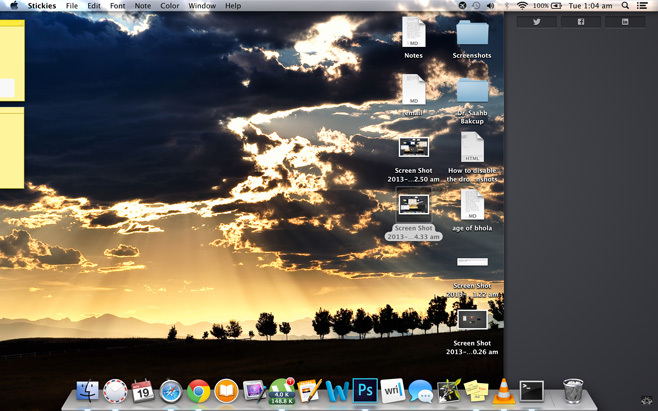
Az irányítópult letiltása
Nyissa meg a terminál ablakot (Alkalmazások> Segédprogramok> Terminál), és írja be (vagy másolja és illessze be) az alábbi parancsokat egyenként az irányítópult letiltásához és a dokk újraindításához:
Alapértelmezés írja com.apple.dashboard mcx-Disabled-Boolean YES. killall Dock
A Finder automatikusan újraindul, és az irányítópult le lesz tiltva.
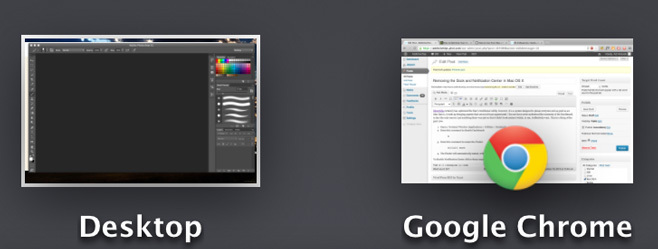
Az irányítópult engedélyezése
Ha valaha ismét engedélyezni kívánja a Műszerfal, egyszerűen nyissa ki a terminált és írja be:
alapértelmezések írása com.apple.dashboard mcx-Disabled -boolean NO. killall Dock
Ez újraindítja a Findert, és visszahozza az irányítópultot.
Az értesítési központ letiltása
Az értesítési központ letiltásához adja meg ezeket a parancsot a terminál ablakban:
launchctl unload -w /System/Library/LaunchAgents/com.apple.notificationcenterui.plist
killall NotificationCenter
Az értesítési központnak hozzáférhetetlennek kell lennie. Ha ezeknek a parancsoknak a futtatása közben „folyamat nem található” hibát kapott, az nem számít; továbbra is működniük kell.
Az értesítési központ engedélyezése
Ha valaha ismét szüksége van az értesítési központra, írja be ezt a parancsot a terminál ablakába:
launchctl load -w /System/Library/LaunchAgents/com.apple.notificationcenterui.plist
Ezután nyomja meg a Command + Shift + G billentyűt a Finderben, amely elindítja a „Ugrás a mappába” ablakot (például a Futtatás a Microsoft Windowsban). Írja be ezt a párbeszédpanelen: / Rendszer / Könyvtár / CoreServices /. Keresse meg az „Értesítési Központ” pontot, és az Értesítési Központ ott lesz, ahol eredetileg volt.
Ha kipróbálta ezt a módszert e funkciók bármelyikének letiltására, akkor az alább megjegyzést hagyva ossza meg velünk az útját.
Keresés
Legutóbbi Hozzászólások
Az Apple Music kezelése a MacOS menüsorán
Az iTunes hosszú és hosszú ideig a macOS része. A MacBook billentyű...
A billentyűzet gépelési hangjainak engedélyezése a macOS rendszeren
A macOS sokféle dologról ad visszajelzést, például amikor fájlokat ...
Hogyan készítsen időzített képernyőképet a terminálról a macOS-on
A macOS rendszeren időzített képernyőképeket készíthet. Az időzítő ...